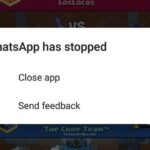Cara mengatasi video patah patah di android – Siapa yang tidak kesal saat asyik menonton video di Android, tiba-tiba video patah-patah? Rasanya seperti menonton film horor, bukan? Tenang, masalah ini bukan berarti perangkat Anda rusak. Video patah-patah bisa disebabkan oleh berbagai faktor, mulai dari koneksi internet yang buruk hingga aplikasi yang sedang bermasalah.
Untungnya, ada banyak cara untuk mengatasi video patah-patah di Android. Mulai dari langkah-langkah dasar seperti memeriksa koneksi internet hingga mengoptimalkan pengaturan perangkat dan menggunakan aplikasi tambahan. Simak panduan lengkap ini untuk menemukan solusi yang tepat dan nikmati pengalaman menonton video yang lancar tanpa gangguan.
Penyebab Video Patah-Patah di Android: Cara Mengatasi Video Patah Patah Di Android
Siapa yang tak kesal ketika menonton video di Android tiba-tiba patah-patah? Pengalaman menonton jadi terganggu, momen seru pun terlewatkan. Penyebab video patah-patah di Android bisa beragam, mulai dari koneksi internet yang lelet hingga spesifikasi perangkat yang tak memadai. Untuk mengatasi masalah ini, kita perlu memahami akar penyebabnya terlebih dahulu.
Koneksi Internet yang Lemah
Koneksi internet yang buruk merupakan salah satu penyebab utama video patah-patah di Android. Ketika koneksi internet tidak stabil atau kecepatannya lambat, video akan mengalami buffering yang mengakibatkan putusnya aliran data dan membuat video tampak patah-patah. Misalnya, saat Anda menonton video streaming di platform seperti YouTube atau Netflix, dan koneksi internet Anda tiba-tiba terputus atau melambat, video akan berhenti sejenak dan kemudian melanjutkan pemutaran dengan gambar yang patah-patah.
Spesifikasi Perangkat yang Tidak Memadai
Spesifikasi perangkat Android yang tidak memadai juga dapat menjadi penyebab video patah-patah. Perangkat dengan RAM yang rendah, prosesor yang lambat, atau penyimpanan internal yang penuh dapat mengalami kesulitan dalam memproses video, terutama video dengan resolusi tinggi atau frame rate yang tinggi. Misalnya, jika Anda mencoba menonton video 4K di perangkat Android dengan RAM 2GB dan prosesor yang lambat, video akan tampak patah-patah karena perangkat tidak mampu memproses data video dengan cepat.
Aplikasi yang Bermasalah
Aplikasi pemutar video yang Anda gunakan juga dapat menjadi penyebab video patah-patah. Aplikasi yang tidak kompatibel dengan perangkat atau yang memiliki bug dapat menyebabkan masalah dalam pemutaran video. Misalnya, jika Anda menggunakan aplikasi pemutar video yang tidak mendukung codec video tertentu, video yang Anda putar mungkin akan tampak patah-patah.
Penyebab Video Patah-Patah dan Solusi yang Sesuai
| Penyebab Video Patah-Patah | Solusi |
|---|---|
| Koneksi internet yang lemah | – Periksa koneksi internet Anda. Pastikan koneksi internet Anda stabil dan kecepatannya memadai. – Coba beralih ke jaringan Wi-Fi yang lebih kuat. – Restart modem atau router Anda. – Hubungi penyedia layanan internet Anda jika masalah tetap terjadi. |
| Spesifikasi perangkat yang tidak memadai | – Tutup aplikasi yang tidak digunakan untuk membebaskan RAM. – Hapus data yang tidak penting dari penyimpanan internal. – Gunakan aplikasi pemutar video yang lebih ringan. – Pertimbangkan untuk mengganti perangkat dengan spesifikasi yang lebih tinggi. |
| Aplikasi yang bermasalah | – Perbarui aplikasi pemutar video Anda ke versi terbaru. – Coba gunakan aplikasi pemutar video yang berbeda. – Hapus cache dan data aplikasi pemutar video. – Instal ulang aplikasi pemutar video. |
Cara Mengatasi Video Patah-Patah di Android
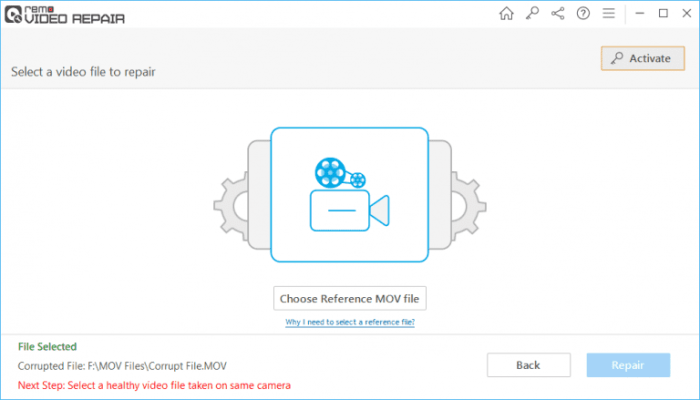
Video patah-patah di Android bisa jadi sangat menjengkelkan, terutama saat Anda ingin menikmati konten favorit. Ada beberapa faktor yang bisa menyebabkan masalah ini, mulai dari koneksi internet yang buruk hingga masalah pada perangkat Anda. Namun, tenang saja, ada beberapa cara yang bisa Anda lakukan untuk mengatasi masalah ini.
Langkah-langkah Dasar untuk Mengatasi Video Patah-Patah
Sebelum mencoba solusi yang lebih rumit, ada beberapa langkah dasar yang bisa Anda coba untuk mengatasi masalah video patah-patah. Langkah-langkah ini relatif mudah dan bisa membantu Anda mendiagnosis masalah dengan cepat.
- Periksa koneksi internet Anda. Pastikan koneksi internet Anda stabil dan kuat. Anda bisa mencoba membuka situs web lain untuk melihat apakah koneksi internet Anda lancar. Jika koneksi internet Anda lemah, Anda bisa mencoba mendekatkan perangkat Anda ke router Wi-Fi atau beralih ke jaringan data seluler.
- Tutup aplikasi yang tidak digunakan. Aplikasi yang berjalan di latar belakang bisa menghabiskan bandwidth internet dan menyebabkan video patah-patah. Anda bisa menutup aplikasi yang tidak digunakan dengan menggesernya ke atas pada layar atau menekan tombol “Beranda” pada perangkat Anda.
- Restart perangkat Anda. Restart perangkat Anda bisa membantu membersihkan cache dan memperbaiki masalah kecil yang bisa menyebabkan video patah-patah.
Tips untuk Meningkatkan Kualitas Video
Jika langkah-langkah dasar di atas tidak berhasil, Anda bisa mencoba beberapa tips untuk meningkatkan kualitas video. Tips ini bisa membantu mengurangi beban pada perangkat Anda dan membuat video lebih lancar.
- Kurangi resolusi video. Video dengan resolusi tinggi memerlukan bandwidth internet yang lebih besar. Anda bisa mencoba mengurangi resolusi video dengan mengklik ikon “Setelan” pada aplikasi video dan memilih resolusi yang lebih rendah.
- Pilih format video yang lebih ringan. Beberapa format video lebih ringan daripada yang lain. Anda bisa mencoba memilih format video yang lebih ringan, seperti MP4 atau WebM, untuk mengurangi beban pada perangkat Anda.
- Nonaktifkan fitur “Auto-Play”. Fitur “Auto-Play” pada beberapa aplikasi video bisa menyebabkan video diputar secara otomatis, bahkan jika Anda tidak ingin menontonnya. Anda bisa menonaktifkan fitur ini untuk mengurangi beban pada perangkat Anda.
Mengoptimalkan Pengaturan Perangkat
Jika masalah video patah-patah masih terjadi, Anda bisa mencoba mengoptimalkan pengaturan perangkat Anda. Beberapa pengaturan bisa memengaruhi kinerja perangkat Anda dan menyebabkan video patah-patah.
- Nonaktifkan fitur hemat baterai. Fitur hemat baterai bisa membatasi kinerja perangkat Anda, termasuk saat memutar video. Anda bisa menonaktifkan fitur ini untuk meningkatkan kinerja perangkat Anda.
- Bersihkan cache aplikasi. Cache aplikasi bisa menumpuk dan memperlambat kinerja perangkat Anda. Anda bisa membersihkan cache aplikasi dengan membuka “Setelan” > “Aplikasi” > “Kelola Aplikasi” dan memilih aplikasi yang ingin Anda bersihkan cache-nya.
- Perbarui aplikasi video. Aplikasi video yang usang bisa menyebabkan masalah kinerja. Anda bisa memperbarui aplikasi video Anda melalui Google Play Store untuk mendapatkan versi terbaru.
Aplikasi Tambahan untuk Mengatasi Video Patah-Patah
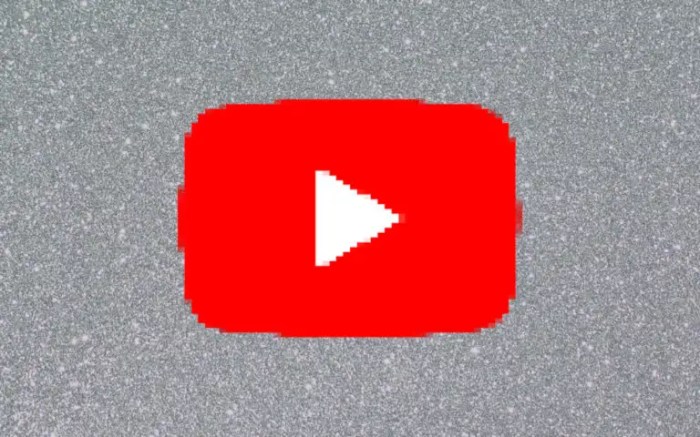
Selain pengaturan di perangkat Android, aplikasi pihak ketiga dapat menjadi solusi efektif untuk mengatasi masalah video patah-patah. Aplikasi ini umumnya menawarkan fitur tambahan seperti pemutar video dengan kemampuan buffering yang lebih baik, optimasi kinerja, dan pengaturan kualitas video yang lebih fleksibel.
Aplikasi Pemutar Video dengan Fitur Buffering, Cara mengatasi video patah patah di android
Aplikasi pemutar video dengan fitur buffering yang canggih dapat membantu mengatasi masalah video patah-patah dengan meminimalkan jeda atau buffering saat streaming video. Aplikasi ini umumnya memiliki algoritma yang dioptimalkan untuk mengunduh dan menyimpan bagian-bagian video terlebih dahulu sebelum diputar, sehingga meminimalkan penundaan dan memastikan pengalaman menonton yang lebih lancar.
- MX Player: Aplikasi pemutar video populer yang dikenal dengan fitur buffering yang kuat. MX Player memungkinkan pengguna untuk menyesuaikan ukuran buffer, mengontrol kecepatan pemutaran, dan bahkan mengunduh video untuk ditonton offline.
- VLC Media Player: Aplikasi pemutar media serbaguna yang juga menawarkan fitur buffering yang efektif. VLC Media Player kompatibel dengan berbagai format video dan audio, dan dapat dikonfigurasi untuk menyesuaikan buffering berdasarkan koneksi internet.
Aplikasi Optimasi Kinerja untuk Video
Aplikasi optimasi kinerja dapat membantu meningkatkan performa perangkat Android secara keseluruhan, termasuk saat memutar video. Aplikasi ini dapat membersihkan cache, menutup aplikasi yang tidak diperlukan, dan mengoptimalkan penggunaan RAM, sehingga mengurangi kemungkinan video patah-patah akibat kinerja perangkat yang rendah.
- Clean Master: Aplikasi optimasi populer yang menawarkan fitur pembersihan cache, penghapusan file sampah, dan pengoptimalan kinerja. Clean Master dapat membantu meningkatkan performa perangkat Android dan mengurangi kemungkinan video patah-patah.
- CCleaner: Aplikasi optimasi yang dikenal dengan kemampuannya untuk membersihkan file sampah, melepaskan ruang penyimpanan, dan mengoptimalkan kinerja perangkat. CCleaner dapat membantu meningkatkan performa perangkat Android secara keseluruhan, termasuk saat memutar video.
Aplikasi Pengaturan Kualitas Video
Aplikasi pengaturan kualitas video memungkinkan pengguna untuk menyesuaikan kualitas video yang diputar, sehingga dapat membantu mengatasi masalah video patah-patah. Aplikasi ini biasanya menawarkan opsi untuk menurunkan kualitas video, sehingga mengurangi beban pada koneksi internet dan perangkat Android.
- YouTube: Aplikasi streaming video populer yang memungkinkan pengguna untuk memilih kualitas video yang ingin diputar. Pengguna dapat memilih kualitas video yang lebih rendah untuk mengurangi beban pada koneksi internet dan perangkat Android.
- Netflix: Layanan streaming video yang menawarkan berbagai pengaturan kualitas video, termasuk opsi untuk menurunkan kualitas video untuk pengalaman menonton yang lebih lancar.
Mengatasi Video Patah-Patah di Berbagai Platform
Video patah-patah atau buffering merupakan masalah umum yang dihadapi pengguna smartphone Android. Hal ini dapat disebabkan oleh berbagai faktor, mulai dari koneksi internet yang lambat hingga pengaturan perangkat yang tidak optimal. Masalah ini tentu saja sangat mengganggu, terutama saat menonton video streaming di platform seperti YouTube, Netflix, dan TikTok.
Artikel ini akan membahas beberapa cara mengatasi video patah-patah di berbagai platform streaming populer. Simak penjelasannya berikut ini:
Mengatasi Video Patah-Patah di YouTube
YouTube merupakan platform streaming video yang paling banyak digunakan di dunia. Namun, terkadang pengguna mengalami masalah video patah-patah saat menonton video di platform ini. Berikut beberapa langkah yang dapat Anda coba untuk mengatasi masalah tersebut:
- Pastikan koneksi internet Anda stabil. Koneksi internet yang lambat atau tidak stabil merupakan penyebab utama video patah-patah. Anda dapat mencoba menguji kecepatan internet Anda dengan situs web seperti fast.com atau speedtest.net.
- Tutup aplikasi lain yang sedang berjalan. Aplikasi lain yang sedang berjalan di latar belakang dapat menggunakan bandwidth internet Anda dan menyebabkan video patah-patah. Anda dapat menutup aplikasi lain yang tidak sedang digunakan dengan membuka menu “Recent Apps” dan menggeser aplikasi ke atas.
- Kurangi kualitas video. Menurunkan kualitas video dapat mengurangi penggunaan bandwidth internet dan membantu mengatasi video patah-patah. Anda dapat mengubah kualitas video dengan menekan tombol “Settings” di video YouTube dan memilih kualitas yang lebih rendah.
- Bersihkan cache dan data aplikasi YouTube. Cache dan data aplikasi YouTube yang menumpuk dapat menyebabkan masalah kinerja aplikasi, termasuk video patah-patah. Anda dapat membersihkan cache dan data aplikasi YouTube dengan membuka menu “Settings” di perangkat Android Anda, kemudian pilih “Apps & notifications” dan cari aplikasi YouTube. Setelah itu, pilih “Storage & cache” dan klik tombol “Clear cache” dan “Clear data”.
- Perbarui aplikasi YouTube. Aplikasi YouTube yang usang dapat menyebabkan masalah kinerja dan menyebabkan video patah-patah. Anda dapat memperbarui aplikasi YouTube dengan membuka Google Play Store dan mencari aplikasi YouTube. Jika ada pembaruan tersedia, Anda dapat mengunduhnya dan menginstalnya.
Mengatasi Video Patah-Patah di Netflix
Netflix merupakan platform streaming video berbayar yang menawarkan berbagai film dan acara TV. Namun, pengguna Netflix juga dapat mengalami masalah video patah-patah. Berikut beberapa langkah yang dapat Anda coba untuk mengatasi masalah tersebut:
- Pastikan koneksi internet Anda stabil. Netflix merekomendasikan kecepatan internet minimal 0,5 Mbps untuk streaming video dengan kualitas dasar. Anda dapat mencoba menguji kecepatan internet Anda dengan situs web seperti fast.com atau speedtest.net.
- Tutup aplikasi lain yang sedang berjalan. Aplikasi lain yang sedang berjalan di latar belakang dapat menggunakan bandwidth internet Anda dan menyebabkan video patah-patah. Anda dapat menutup aplikasi lain yang tidak sedang digunakan dengan membuka menu “Recent Apps” dan menggeser aplikasi ke atas.
- Kurangi kualitas video. Menurunkan kualitas video dapat mengurangi penggunaan bandwidth internet dan membantu mengatasi video patah-patah. Anda dapat mengubah kualitas video dengan menekan tombol “Settings” di aplikasi Netflix dan memilih kualitas yang lebih rendah.
- Restart perangkat Anda. Restart perangkat Anda dapat membantu mengatasi masalah kinerja dan membantu mengatasi video patah-patah. Anda dapat mematikan perangkat Android Anda dan menghidupkannya kembali.
- Hubungi layanan pelanggan Netflix. Jika Anda telah mencoba semua langkah di atas dan video masih patah-patah, Anda dapat menghubungi layanan pelanggan Netflix untuk mendapatkan bantuan lebih lanjut.
Mengatasi Video Patah-Patah di TikTok
TikTok merupakan platform media sosial yang populer untuk berbagi video pendek. Namun, pengguna TikTok juga dapat mengalami masalah video patah-patah. Berikut beberapa langkah yang dapat Anda coba untuk mengatasi masalah tersebut:
- Pastikan koneksi internet Anda stabil. Koneksi internet yang lambat atau tidak stabil merupakan penyebab utama video patah-patah. Anda dapat mencoba menguji kecepatan internet Anda dengan situs web seperti fast.com atau speedtest.net.
- Tutup aplikasi lain yang sedang berjalan. Aplikasi lain yang sedang berjalan di latar belakang dapat menggunakan bandwidth internet Anda dan menyebabkan video patah-patah. Anda dapat menutup aplikasi lain yang tidak sedang digunakan dengan membuka menu “Recent Apps” dan menggeser aplikasi ke atas.
- Bersihkan cache dan data aplikasi TikTok. Cache dan data aplikasi TikTok yang menumpuk dapat menyebabkan masalah kinerja aplikasi, termasuk video patah-patah. Anda dapat membersihkan cache dan data aplikasi TikTok dengan membuka menu “Settings” di perangkat Android Anda, kemudian pilih “Apps & notifications” dan cari aplikasi TikTok. Setelah itu, pilih “Storage & cache” dan klik tombol “Clear cache” dan “Clear data”.
- Perbarui aplikasi TikTok. Aplikasi TikTok yang usang dapat menyebabkan masalah kinerja dan menyebabkan video patah-patah. Anda dapat memperbarui aplikasi TikTok dengan membuka Google Play Store dan mencari aplikasi TikTok. Jika ada pembaruan tersedia, Anda dapat mengunduhnya dan menginstalnya.
- Hapus dan instal ulang aplikasi TikTok. Jika Anda telah mencoba semua langkah di atas dan video masih patah-patah, Anda dapat mencoba menghapus dan menginstal ulang aplikasi TikTok. Hal ini dapat membantu mengatasi masalah yang terkait dengan aplikasi TikTok.
Pengaturan Akun dan Perangkat
Selain masalah koneksi internet, pengaturan akun dan perangkat Anda juga dapat mempengaruhi kualitas streaming video. Berikut beberapa hal yang perlu Anda perhatikan:
- Pengaturan kualitas video. Setiap platform streaming video memiliki pengaturan kualitas video yang berbeda-beda. Anda dapat memilih kualitas video yang sesuai dengan koneksi internet Anda. Semakin tinggi kualitas video, semakin banyak bandwidth internet yang dibutuhkan.
- Pengaturan data seluler. Jika Anda menggunakan data seluler untuk streaming video, pastikan Anda memiliki paket data yang cukup. Anda juga dapat mengatur batas penggunaan data seluler untuk menghindari biaya tambahan.
- Pengaturan Wi-Fi. Jika Anda menggunakan Wi-Fi untuk streaming video, pastikan koneksi Wi-Fi Anda stabil. Anda juga dapat mencoba menghubungkan perangkat Anda ke router Wi-Fi yang lebih dekat.
- Pengaturan perangkat. Perangkat Android Anda juga memiliki pengaturan yang dapat mempengaruhi kualitas streaming video. Anda dapat mencoba menonaktifkan fitur-fitur yang tidak diperlukan, seperti Bluetooth, GPS, dan NFC, untuk menghemat baterai dan meningkatkan kinerja perangkat Anda.
Ringkasan Penutup
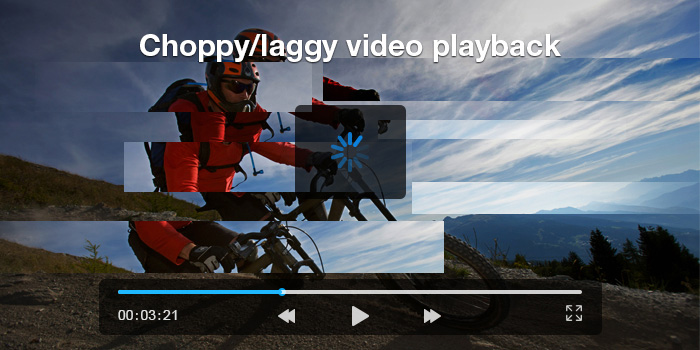
Video patah-patah di Android bisa jadi masalah yang menyebalkan, namun dengan panduan ini, Anda bisa menemukan solusi yang tepat. Mulai dari memeriksa koneksi internet, mengoptimalkan pengaturan perangkat, hingga menggunakan aplikasi tambahan, semuanya dapat membantu Anda mengatasi masalah ini. Selamat menonton video dengan lancar dan tanpa gangguan!
Pertanyaan yang Kerap Ditanyakan
Apakah video patah-patah hanya terjadi di satu aplikasi?
Jika video patah-patah hanya terjadi di satu aplikasi, kemungkinan besar masalahnya ada di aplikasi tersebut. Coba perbarui aplikasi atau hapus cache aplikasi.
Apakah ada solusi jika video patah-patah karena koneksi internet?
Jika koneksi internet Anda lemah, coba hubungkan perangkat Anda ke Wi-Fi atau gunakan data seluler dengan kualitas yang lebih baik.